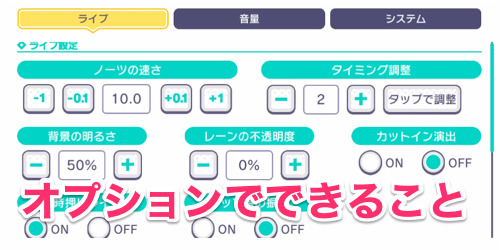
プロセカ(プロジェクトセカイ)のオプションで設定できる項目について紹介しています。ライブに影響する部分やおすすめの設定も紹介しているので、ぜひプレイする際の参考にしてください!
オプションでできること
ライブなどに関する設定変更が可能
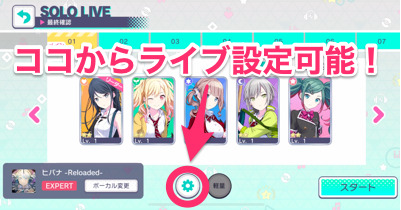
オプションでは、ライブ中の動作や画面に関する設定と音量/システムの設定を変更することが可能です。
ライブ設定は、リズムゲームのプレイ=スコアに大きく影響する部分となり、変更することで快適になり上達する可能性もあります。
ライブのプレイ前に必ず確認しよう!
| 例:背景の明るさの違い | |
|---|---|
 明るさ100%の場合 明るさ100%の場合 |  明るさ50%の場合 明るさ50%の場合 |
プレイヤーごとの感覚やプレイする環境、使用する端末が大きく影響するリズムゲームにおいて、オプションのライブ設定をチェックすることは非常に重要です。
タップのタイミングやノーツアイコンのスピードはもちろん、背景の明るさやレーンの不透明度など、画面の見えやすさに関わる設定も個人差があります。最初はプレイしながらやりやすさを確認して、設定を調整しましょう。
設定できる内容とおすすめ設定
ライブ設定
| 項目 | 変更できる内容 |
|---|---|
| ノーツアイコンの速さ | ノーツが降りてくるスピードの変更 |
| タイミング調整 | タップとPerfect判定のタイミング調節 |
| 背景の明るさ | ライブ中の背景の明暗を調整 |
| レーンの不透明度 | ノーツアイコンが流れるレーンの透明度を調整 |
| カットイン演出 | 編成メンバーカットイン・ボイスの有無 |
| スキル・活躍表示 | 発動したスキル・活躍ボーナスの画面表示の有無 |
| 同時押しライン | 同時押しライン表示の有無 |
| AP継続表示 | ALL PERFECT継続中をコンボの色で表示 |
| タップ時の振動 | ノーツをタップした際の振動の有無 (一部iOS端末のみ) |
| モード設定 | ライブのモードを「3DMV」「2DMV」「軽量」から選択 |
| 3DMV品質設定 | 「3DMV」選択時の画質を選択 |
ライブ設定では、主にライブ中のノーツに関する設定や判定のタイミング調整などが行えます。リズムゲームに関わる設定なので、タップ判定が合わないなど感じたら設定を確認してみましょう。
おすすめ設定の一例
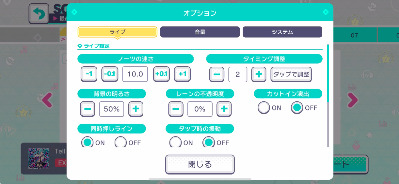
ノーツの速さやタイミング調整は、個人差があるので実際にプレイしながら調整するのが良いです。特に速さは0.1ずつ調整できるので、自分がプレイしやすい速さを追求しましょう。
また、こちらも個人差はありますが、背景の明るさが初期設定の「100%」では明るすぎてノーツが見にくい場合は、「50%」に下げてプレイするのもおすすめです。
音量/システム
| 音量設定 | システム設定 |
|---|---|
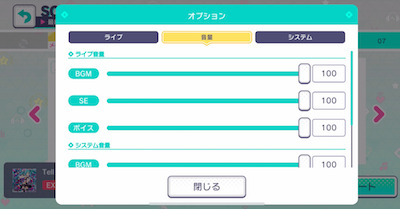 | 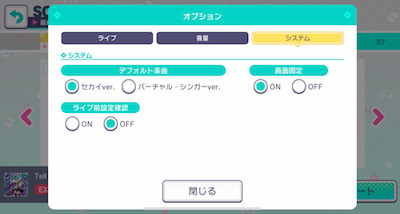 |
音量では、ライブ中とそれ以外(システム)の「BGM」「SE」「ボイス」をそれぞれ調整できます。ライブ中の各種音量は、気になる方は適宜調整すると良いでしょう。
また、システムの設定では、楽曲のボーカルを「セカイver」「バーチャル・シンガーver」から選択できるほか(曲ごとの選択も可能)、画面の固定やライブ前に「ノーツアイコンの速さ」の確認ポップアップのON/OFFを設定できます。
プロセカの関連リンク
 プロジェクトセカイ攻略トップページ
プロジェクトセカイ攻略トップページガチャ情報
| 7/4 12:00〜7/11 11:59まで! 「Sporty Girl♡ガチャ」開催! | ||
|---|---|---|
 ガチャ詳細はこちら ガチャ詳細はこちら | ||
| 新登場のイベント限定キャラ | ||
 |  |  |
イベント情報
イベント一覧はこちら初めたばかりの方必見!
初心者が読むべき記事一覧はこちら登場キャラクター一覧
登場キャラクター一覧ユニット別キャラ一覧
掲示板
人気記事
新着記事
